Como converter EPS para PNG com diretrizes e revisão abrangentes
Você sabia que um arquivo EPS, também conhecido como PostScript Encapsulado, é essencial para obter qualidade de impressão de alto nível em imagens profissionais? Bem, apesar da importância do arquivo, ele pode não ser tão familiar quanto outros formatos populares, que incluem PNG. Portanto, considere converter seus arquivos de EPS para PNG, e seu design será facilmente visualizado online pelo público em geral. A razão para isso é que poucos programas diários não suportam arquivos EPS, causando transtornos tanto para os telespectadores quanto para os usuários. Além disso, também é uma solução prática para converter o formato e superar problemas de compatibilidade. Agora, para tornar a conversão eficaz e sem perdas, este guia é o guia perfeito para você. Então, vá mais fundo e veja como transformar EPS para o formato PNG de forma eficiente.
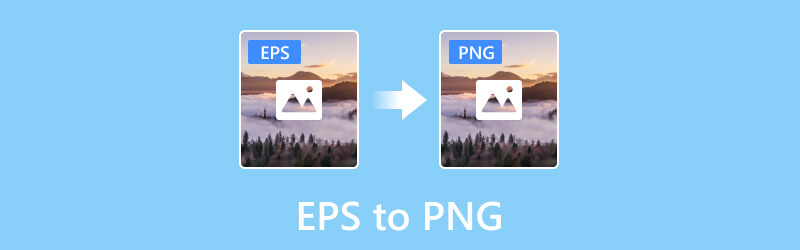
CONTEÚDO DA PÁGINA
Parte 1. EPS x PNG
| Aspecto | EPS | PNG |
| Descrição | É um formato de arquivo gráfico vetorial projetado para impressão de alta qualidade. Ele suporta texto e gráficos e é comumente usado em impressão e publicação profissional. | É um formato de arquivo gráfico raster que suporta compactação de dados sem perdas. É adequado para gráficos web e imagens digitais, preservando a transparência e oferecendo boa qualidade de imagem. |
| Extensão de arquivo | .eps | .png |
| Compressão | Não usa compactação | Compactação sem perdas com tamanho de arquivo menor |
| Suporte à transparência | sim | Sim, com o canal alfa |
| Resolução | Independente de resolução | Baseado em pixels e dependente de resolução |
| Suporte de cores | CMYK e RGB | RGB |
| Caso de uso | Ideal para ilustrações, logotipos e outros gráficos vetoriais usados em impressão profissional. | Adequado para gráficos da web, imagens digitais e qualquer cenário onde a transparência e a compactação sem perdas sejam importantes. |
| Compatibilidade | Amplamente suportado em softwares profissionais de impressão e design, mas não em todos os navegadores da web. | Amplamente suportado na web e universalmente compatível entre navegadores e software. |
Parte 2. Melhor maneira de converter EPS para PNG online
Se você está procurando um conversor online de EPS para PNG, então aqui está o Conversor de imagem gratuito Vidmore online. É uma ferramenta de serviço online projetada para facilitar a conversão contínua e eficiente de vários formatos de imagem em questão de segundos. Não apenas garante um processo de conversão rápido, mas também mantém a qualidade e o layout do arquivo EPS original.
Além disso, a ferramenta oferece a conveniência do processamento em lote, permitindo adicionar e transformar vários EPS simultaneamente. Com um limite máximo de tamanho de 5 MB por foto, a conversão em massa torna-se uma opção viável.
Além disso, um benefício adicional da utilização deste serviço web é o seu compromisso com a proteção da privacidade. Em que todas as fotos enviadas para o programa são excluídas automaticamente após a conclusão do processo de conversão. Isso garante que os dados do usuário permaneçam seguros. Essa dupla vantagem de conversão em massa e proteção de privacidade o torna a escolha ideal para usuários que buscam uma solução de conversão EPS para PNG abrangente e confiável.
Passo 1. Comece acessando a página inicial da ferramenta usando um navegador da web em seu computador. Uma vez na página inicial, selecione a opção PNG na seção Selecionar formato de saída.
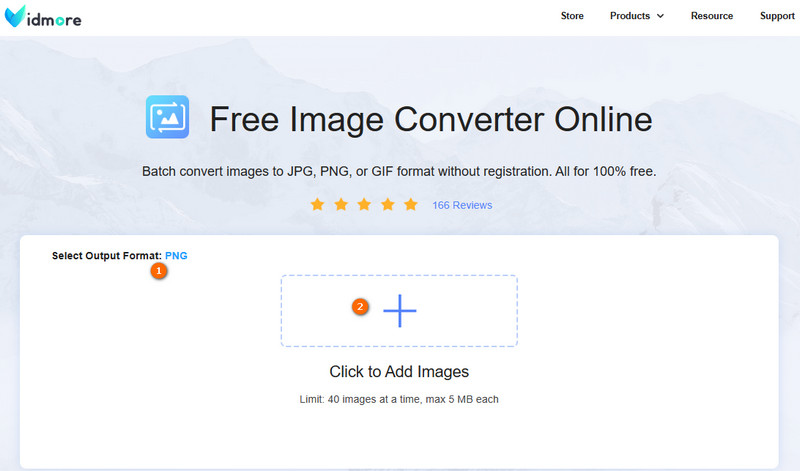
Passo 2. Continue clicando no Adicionar imagens botão para iniciar o explorador de arquivos do seu computador. Em seguida, navegue até a pasta desejada e escolha a foto EPS específica que deseja converter. Alternativamente, você pode arrastar e soltar o EPS.
Etapa 3. Após um upload bem-sucedido, você terá a opção de selecionar individualmente o Baixar botão associado a uma foto PNG específica ou opte pela eficiência escolhendo o botão Baixar tudo ao converter em lote EPS para PNG online gratuitamente.
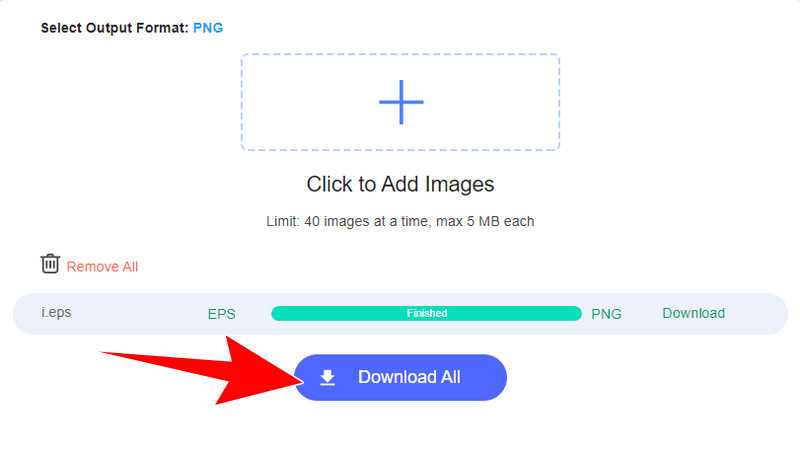
Parte 3. Como alterar arquivos EPS para PNG no Windows 10/11 e macOS X acima do modo offline
Para quem procura soluções offline para conversão de EPS em PNG, as duas ferramentas são perfeitas para você.
1. Adobe Ilustrador
Avaliação: 4.3
Características principais:
- Edição de gráficos vetoriais.
- Rastreamento de imagem.
- Redimensionamento e dimensionamento.
- Processamento em lote.
- Opções de prancheta.
Melhor para Criação de gráficos vetoriais.
No processo de conversão, o Adobe Illustrator garante que os detalhes intrincados da imagem vetorial sejam preservados. Ele permite criar arquivos PNG de alta qualidade, mantendo a clareza e a escalabilidade dos gráficos vetoriais originais (seu arquivo EPS). O software fornece ferramentas e recursos que ajustam as configurações de conversão de acordo com suas preferências. Isso garante uma transição perfeita de EPS para PNG com ótimos resultados. Além disso, esta flexibilidade e precisão fazem do Adobe Illustrator a escolha preferida para usuários que buscam uma abordagem refinada e detalhada para esta conversão de imagem.
Como converter EPS para PNG Adobe Illustrator
Passo 1. Inicie o Adobe Illustrator no seu computador.
Passo 2. Agora vá para Arquivo e clique no botão Abrir para abrir o arquivo EPS que deseja converter.
Etapa 3. Vá para Arquivo > Exportar e escolha Exportar como. Em seguida, escolha PNG como formato e ajuste as configurações. Por fim, clique no botão Exportar ou Salvar para converter e salvar o novo arquivo.
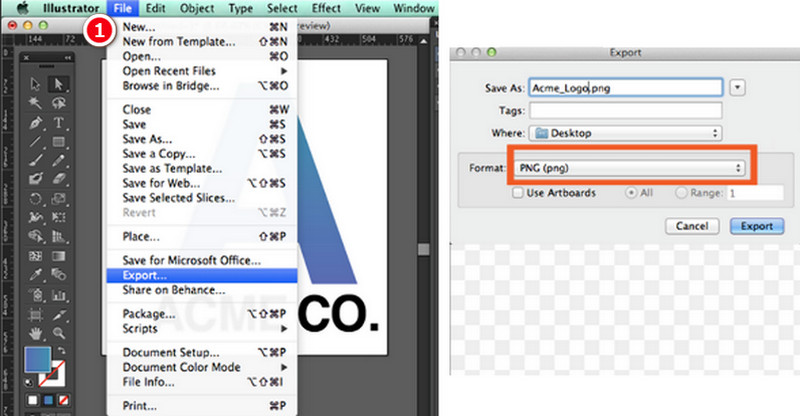
2. Photoshop
Avaliação: 4.2.
Características principais:
- Processamento em lote.
- Modos de cores.
- Controle de metadados.
- Configurações de resolução.
- Compressão de imagem.
Melhor para Edição e design de fotos.
A próxima ferramenta é o Adobe Photoshop. É um poderoso software de edição gráfica que suporta uma variedade de formatos de arquivo, incluindo EPS e PNG. Embora não tenha sido projetado especificamente para conversão, ele ainda pode transformar um arquivo de imagem raster em uma imagem vetorial. Se você instalou este editor em seu dispositivo e deseja converter EPS para PNG no Photoshop, verifique as informações abaixo para orientação.
Convertendo EPS para PNG usando Photoshop
Passo 1. Clique em Arquivo e em Abrir. Procure o arquivo EPS que deseja converter, selecione-o e clique em Abrir.
Passo 2. Depois que a imagem for carregada, use os recursos de edição, se necessário. Se você concluiu a edição ou não deseja fazer alterações, prossiga para a etapa final.
Etapa 3. Volte ao menu Arquivo, selecione Salvar como e altere o tipo para Photoshop DCS 2.0 para exportar a imagem como EPS.

Se você deseja mais habilidades de edição de imagens no Photoshop do que uma simples conversão, as dicas a seguir serão úteis.
Parte 4. Perguntas frequentes sobre a conversão de EPS para PNG
EPS é semelhante ao PNG?
Embora EPS e PNG sejam formatos de arquivo comumente usados para imagens, eles servem a propósitos diferentes e possuem características distintas.
Como faço para salvar um arquivo EPS como imagem?
Para converter um arquivo EPS para um formato de imagem mais comum, você pode usar vários softwares de edição gráfica ou conversores online como Conversor de imagem gratuito Vidmore online.
EPS é um arquivo do Photoshop?
Não. Embora o Adobe Photoshop possa abrir e trabalhar com arquivos EPS, o EPS não é exclusivo do Photoshop. No entanto, o Photoshop oferece suporte a elementos vetoriais e raster em arquivos EPS.
Conclusão
Acima estão os programas disponíveis que podem converter EPS para PNG. Cada um deles segue procedimentos fundamentais para conversão de arquivos. No entanto, ao considerar a relação custo-benefício e a versatilidade em vários sistemas operacionais, Conversor de imagem gratuito Vidmore online destaca-se como uma escolha prática devido à sua natureza online.


